AutoShapeコネクタの移動(Microsoft Word)
link前のヒントでは、図面キャンバス上の2つ以上のオートシェイプの間にコネクタを配置する方法を学びました。コネクタを配置したら、コネクタの位置を変更したり、オートシェイプへの接続方法を変更したりすることができます。
コネクタをクリックして選択すると、選択したコネクタのタイプに応じて、2つ以上の記号が表示されます。コネクタの両端に赤い円が表示され、実際のコネクタラインのどこかに1つまたは複数の黄色いひし形が表示される場合があります。コネクタをオートシェイプに接続する方法を変更するには、そのオートシェイプの赤い円をクリックします。次に、赤い円をオートシェイプの別のコネクタポイントにドラッグできます。 (図1を参照)
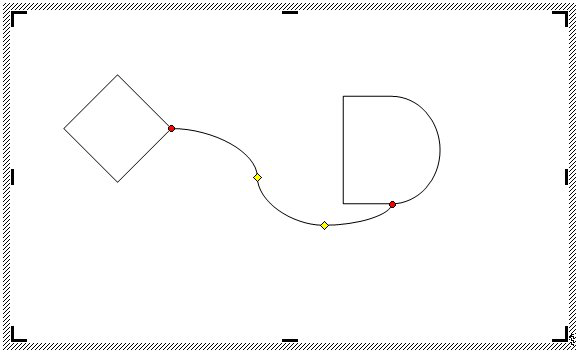
図1.コネクタコントロールを示す選択されたコネクタ。
コネクタラインに黄色のひし形が表示されている場合は、コネクタがたどるパスを変更するために使用されます。このコントロールの使用方法を理解する最良の方法は、それらの1つをクリックして、ドラッグを開始することです。ニーズに合わせてコネクタラインをさまざまな方向に移動できることがすぐにわかります。
_WordTips_は、費用効果の高いMicrosoftWordトレーニングのソースです。
(Microsoft Wordは、世界で最も人気のあるワードプロセッシングソフトウェアです。)このヒント(5488)は、Microsoft Word2002および2003に適用されます。